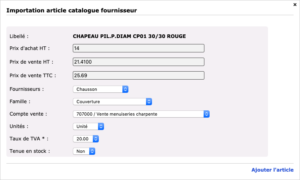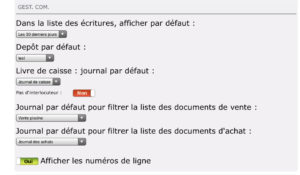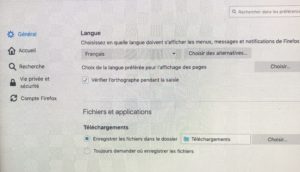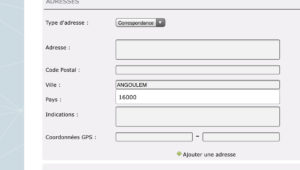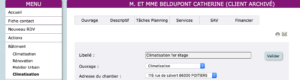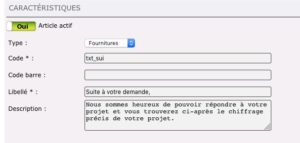Sur un devis, vous pouvez récupérer des articles de la base article Catalogue fournisseur mise à votre disposition à savoir :
- Vous cliquez sur Ajouter un article et vous tapez la référence de votre article par exemple w1245er,
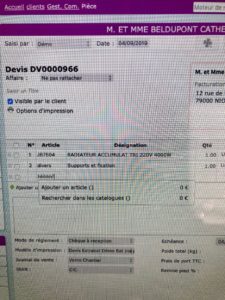
- S’il ne trouve pas l’article dans votre base vous propose alors deux choix, soit de Créer un nouvel article soit de Rechercher dans les catalogues fournisseurs,

- vous cliquez sur « Lancer la recherche » et s’il le trouve,
- il vous propose de l’importer avec la possibilité de le mettre à jour (familles, sous familles, prix d’achat, plan comptable) ou non,

- En réalisant cette action, cet article se trouve maintenant dans la base article de votre gestion commerciale.
Cela vous permet d’avoir une base articles créée au fil de l’eau sans avoir à importer des centaines d’articles au préalable
PS : Je vous conseille lors de la création de l’article d’informer la personne responsable pour la mise à jour de l’article ou alors de créer un plan comptable d’attente par exemple 707900 Articles à classer, ce qui permettra à la personne responsable de retrouver et de mettre à jour les articles rapidement